JavaScript bietet eine nützliche Möglichkeit, einen Link in einem neuen Fenster zu öffnen, da Sie steuern, wie das Fenster aussehen und wo es auf dem Bildschirm platziert wird, indem Sie Spezifikationen angeben.
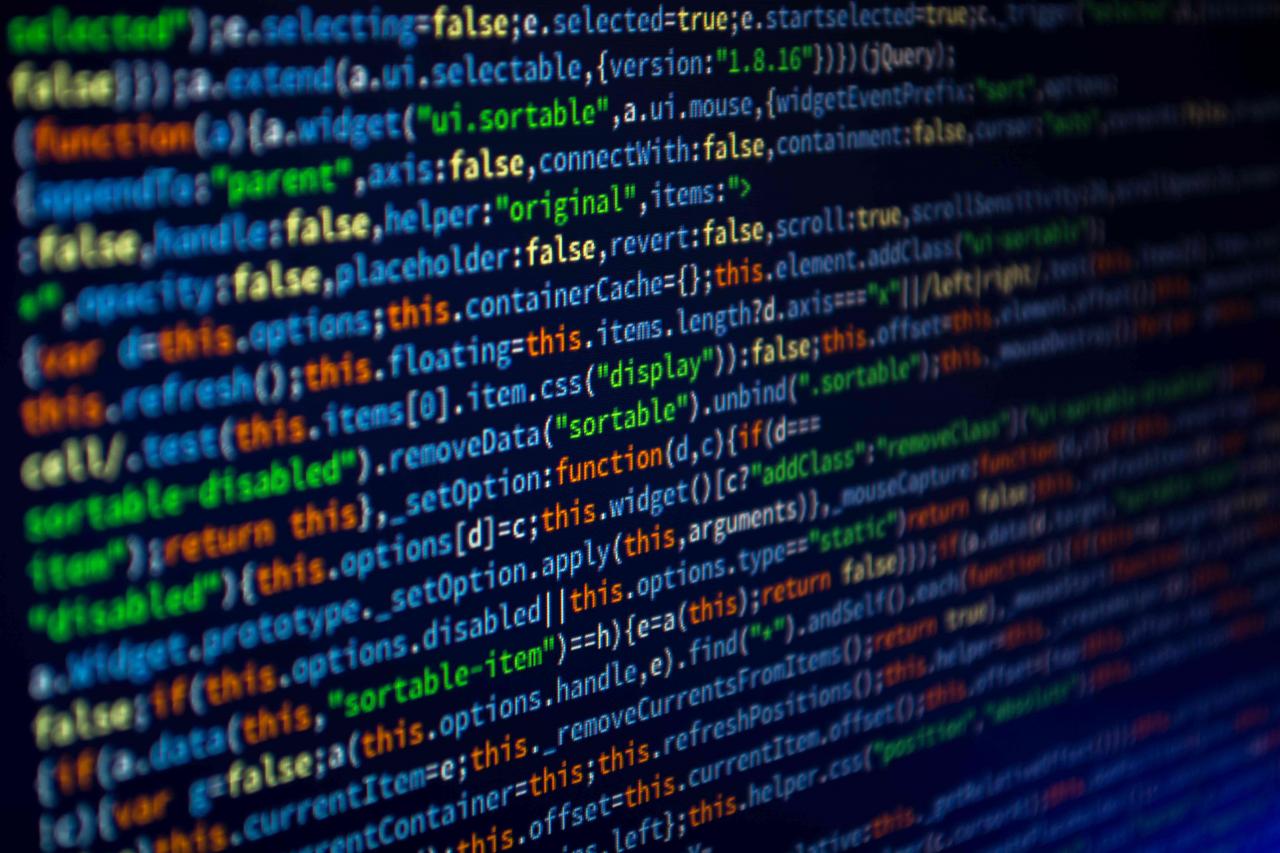
Degui Adil / EyeEm / Getty Images
Syntax für die Open () -Methode des JavaScript-Fensters
Verwenden Sie die hier gezeigte Javascript-Methode open (), um eine URL in einem neuen Browserfenster zu öffnen:
window.open (URL, Name, Spezifikationen, ersetzen)
URL-Parameter
Über das Öffnen eines Fensters hinaus können Sie auch jeden der Parameter anpassen. Der folgende Code öffnet beispielsweise ein neues Fenster und gibt dessen Erscheinungsbild mithilfe von Parametern an.
Geben Sie die URL der Seite ein, die Sie im neuen Fenster öffnen möchten. Wenn Sie keine URL angeben, wird ein neues leeres Fenster geöffnet:
window.open ("https://www.somewebsite.com", "_blank", "toolbar = yes, top = 500, left = 500, width = 400, height = 400");
Name Parameter
Der Parameter name legt das Ziel für die URL fest. Das Öffnen der URL in einem neuen Fenster ist die Standardeinstellung und wird folgendermaßen angezeigt:
- _blank: Öffnet ein neues Fenster für die URL.
Weitere Optionen, die Sie verwenden können, sind:
- _selbst: Ersetzt die aktuelle Seite durch die URL.
- _Elternteil: Lädt die URL in den übergeordneten Frame.
- _oben: Ersetzt alle geladenen Framesets.
Technische Daten Parameter
Mit dem Parameter specs können Sie das neue Fenster anpassen, indem Sie eine durch Kommas getrennte Liste ohne Leerzeichen eingeben. Wählen Sie aus folgenden Werten.
- Höhe = Pixel: Diese Spezifikation legt die Höhe des neuen Fensters in Pixel fest. Der Mindestwert, der eingegeben werden kann, ist 100.
- Breite = Pixel: Diese Spezifikation legt die Breite des neuen Fensters in Pixel fest. Der Mindestwert ist 100.
- links = Pixel: Diese Spezifikation legt die linke Position des neuen Fensters fest. Es können keine negativen Werte eingegeben werden.
- top = Pixel: Diese Spezifikation legt die oberste Position des neuen Fensters fest. Negative Werte können nicht verwendet werden.
- Menüleiste = Ja | Nein | 1 | 0: Verwenden Sie diese Spezifikation, um anzugeben, ob die Menüleiste angezeigt werden soll. Verwenden Sie entweder Ja / Nein-Wörter oder einen 1/0 Binärwert.
- status = yes | no | 1 | 0: Dies gibt an, ob eine Statusleiste hinzugefügt werden soll oder nicht. Wie bei der Menüleiste können Sie Wörter oder Binärwerte verwenden.
Einige Spezifikationen sind browserspezifisch:
- location = yes | no | 1 | 0: Diese Spezifikation gibt an, ob das Adressfeld angezeigt werden soll oder nicht. Nur für Opera-Browser.
- resizeable = yes | no | 1 | 0: Legt fest, ob die Fenstergröße geändert werden kann. Nur zur Verwendung mit IE.
- location = yes | no | 1 | 0: Gibt an, ob Bildlaufleisten angezeigt werden sollen. Nur mit IE, Firefox und Opera kompatibel.
- Symbolleiste = ja | nein | 1 | 0: Legt fest, ob die Browser-Symbolleiste angezeigt werden soll oder nicht. Nur mit IE und Firefox kompatibel.
Parameter ersetzen
Dieser optionale Parameter hat nur einen Zweck: anzugeben, ob die im neuen Fenster geöffnete URL den aktuellen Eintrag in der Browserverlaufsliste ersetzt oder als neuer Eintrag angezeigt wird.
- Wann was immer dies auch sein sollte.ersetzt die URL den aktuellen Browsereintrag in der Verlaufsliste.
- Wann falschwird die URL als neuer Eintrag in der Browserverlaufsliste aufgeführt.

